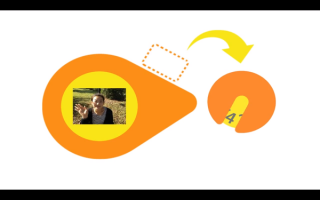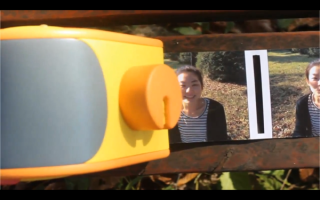Hình ảnh về chiếc máy ảnh không gương lật giá rẻ Fuji X-M1 vừa mới rò rỉ trên mạng ngày hôm nay. Đây được xem là chiếc máy ảnh có mức giá phổ thông hơn so với người anh X-E1 được ra mắt trước đó, bù lại máy sẽ không có ống ngắm ViewFinder. Máy có màn hình nghiêng ở mặt sau, mặt trước nhìn khá đơn giản, ống gắn kèm theo máy trong hình là ống 16-50mm f/3.5-5.6 và có thể thay đổi ống kính được. Dự kiến chiếc X-M1 này cùng với ống kính pancake 27mm, bản cập nhật firmware cho X PRO 1 và X-E1 sẽ được ra mắt vào ngày 25/06 sắp tới.
Giá bán của máy chưa được tiết lộ nhưng một số tin đồn cho biết máy sẽ có giá bán khoảng 700 USD kèm ống kit. Dưới đây là cấu hình của Fujifilm X-E1 để bạn dễ tham khảo:
Hiển thị các bài đăng có nhãn máy ảnh. Hiển thị tất cả bài đăng
Hiển thị các bài đăng có nhãn máy ảnh. Hiển thị tất cả bài đăng
Thứ Sáu, 21 tháng 6, 2013
[Rò rỉ] Hình ảnh Fuji X-M1: không có ống ngắm ViewFinder, giá rẻ
Thứ Năm, 20 tháng 6, 2013
Lytro cung cấp phần mềm cho iOS, kích hoạt kết nối Wifi trên máy
Được giới thiệu hồi tháng 10 năm 2011, Lytro là chiếc máy ảnh đặc biệt có khả năng chụp ảnh trước lấy nét sau với thiết kế rất nhỏ gọn và đẹp. Do tính chất đặc biệt của nó mà người dùng cần phải xử lý ảnh sau khi chụp, trước đây họ buộc phải dùng phần mềm trên máy tính để làm việc này. Tức là chụp xong, chép file vào máy tính và dùng phần mềm riêng của Lytro để chỉnh sửa, lựa chọn vùng nét theo ý thích. Tuy nhiên, bản cập nhật phần mềm mới nhất của Lytro cùng với việc hỗ trợ iOS đã giúp người dùng có thể sử dụng ngay iPhone để thay thế cho máy tính với các tính năng tương tự. Trong bản mới này, điều quan trọng nhất đó là Lytro đã được kích hoạt kết nối wifi và thông qua đó kết nối với iPhone, truyền dữ liệu trực tiếp giữa hai thiết bị với nhau. Bản cập nhật còn cho phép người dùng tải trực tiếp hình chụp lên lytro.com thông qua wifi hoặc thông qua kết nối 3G của điện thoại.
Để có thể sử dụng iPhone với Lytro thì trước hết bạn cần cài phần mềm trên chiếc điện thoại này, sau đó kích hoạt kết nối wifi trên máy chụp ảnh và kết nối 2 thiết bị với nhau. Hình chụp sẽ được truyền trực tiếp sang phần mềm Lytro trên iPhone. Cũng giống như phần mềm trên máy tính, phần mềm iOS cũng có khả năng giúp bạn lựa chọn vùng nét trên ảnh, tạo hình động (gif) từ hình gốc sau đó chia sẻ nó qua facebook, Twitter, email hay tin nhắn.Nguồn: Engadget
Nhãn:
Camera
,
Điện thoại
,
iOS (iPad
,
iphone
,
iPod Touch)
,
Khu vực chung (iOS)
,
light field
,
lytro
,
mas
,
máy ảnh
,
TIN TỨC - GIỚI THIỆU
Thứ Ba, 11 tháng 6, 2013
[iOS7] Camera: Tính năng mới và bộ lọc hình
Một trong những tính năng quan trọng nhất của một chiếc điện thoại hiện nay là chụp hình hay máy ảnh. Máy ảnh trên iPhone vốn rất đơn giản hay đơn điệu và gần như rất ít thay đổi từ khi Apple giới thiệu iPhone năm 2007. Trong đợi nâng cấp lớn nhất này Apple đã thêm khá nhiều tính năng mới vào cũng như thêm một bộ lọc hình ảnh gồm 8 hiêu ứng khác nhau. Cách thức hoạt động của bộ lọc hình ảnh khá giống trên tính năng máy ảnh mà HTC cho vào One X khi giới thiệu tức là ta có thể áp trước vào sau khi chụp. Còn các bộ lọc và hình vuông thì giống như Instagram đang dùng.
Khi sử dụng Camera trên iOS 7 bạn dùng ngón tay vuốt qua lại trên màn hình để chuyển qua các chế độ: chụp hình bình thường, quay video, chụp hình vuông, chụp hình Panorama. Việc này đơn giản hơn rất nhiều so với trước đây và thêm tính năng chụp hình vuông.
Về các bộ lọc hình ảnh thì chúng ta có thể cho nó vào trước hoặc sau khi chụp. Mình xin liệt kê các bộ lọc hình ảnh dưới đây để anh em tiện theo dõi.
Anh em lưu ý là chế độ chụp Panorama chỉ có trên iPhone 4s, iPhone 5 và iPod touch gen 5. Bộ lọc trong khi chụp chỉ có trên iPhone 5 và iPod touch gen 5. Còn các tính năng còn lại thì máy nào lên được iOS7 thì máy đó có.
Giao diện chụp hình mới. Dùng ngói tay vuốt qua lại trên mành hình để chọn các chế độ: Video, Chụp hình bình thường, chụp hình vuông và chụp Pano (panorama, rộng...). Bấm vào nút HDR để chọn chế độ HDR hay biểu tượng 3 vòng tròn để chọn bộ lọc. Nhấn vào tấm hình vuông vuông nhỏ nhỏ bên góc trái dưới để vào xem hình và nút tròn là nút chụp.
Bình thường
Chrome
Fade
Instant
Mono
Tonal
Noir
Process
Transfer
![[iOS7] Camera: Tính năng mới và bộ lọc hình Transfer](https://lh4.googleusercontent.com/-6pJa1ra99eg/UbZO3u-n5qI/AAAAAAAAhQQ/d6Ukn8kRA-A/s2048/hitech.ecoin.com.vn-2f9535bf0e005b75e129f47e5cc0bab9.jpg)
Nhãn:
Camera
,
chụp hình
,
Điện thoại
,
hình vuông
,
instagram
,
iOS (iPad
,
iphone
,
iPod Touch)
,
Khu vực chung (iOS)
,
máy ảnh
,
TIN TỨC - GIỚI THIỆU
Thứ Hai, 27 tháng 5, 2013
GIFTY: Ý tưởng máy chụp ảnh in liền dạng ảnh động GIF
Với ý tưởng tạo ra một máy chụp hình in liền có khả năng chụp nhiều tấm liên tục, sau đó in ra thành một tập ảnh nhỏ để xem ảnh động khi lật bìa trang đã giúp anh chàng Jiho Jang tạo ra chiếc máy ảnh GIFTY. GIFTY là máy chụp ảnh in liền giống như các máy Polaroid, có thể hẹn thời gian chụp liên tục, sau khi chụp xong thì máy sẽ in ra tất cả những tấm ảnh đó để bạn ghép lại thành một cuốn album ảnh nhỏ, khi lật nhanh mép bìa của các tấm ảnh thì sẽ tạo ra hiệu ứng ảnh động giống như các file ảnh GIF trên máy tính.
Đáng tiếc là hiện nay chỉ mới có duy nhất một chiếc máy GIFTY là của anh Jiho mà thôi và dường như anh ta cũng chưa có kế hoạch đưa nó vào sản xuất hàng loạt. Bạn có thể xem thêm video bên dưới để thấy cách GIFTY hoạt động.
Theo Designtaxi
Thứ Tư, 22 tháng 5, 2013
[Camera] Sử dụng tính năng chụp ảnh của HTC One
HTC One với camera 4 megapixel đã gây rất nhiều tranh luận trong số những người quan tâm về số điểm ảnh ít ỏi của nó, liệu có đem lại những gì như hãng HTC hứa hẹn? Tinh Tế đã và đang có một số bài liên quan tới tính năng chụp, cũng như trải nghiệm chi tiết. Tuy nhiên tại video này, chúng tôi sẽ hướng dẫn một vài chi tiết kỹ thuật giúp người dùng tận dụng tối đa khả năng chụp và quay của chiếc HTC One.
Video thứ 2 sẽ là hướng dẫn sử dụng tính năng Zoe cũng như một số thao tác chỉnh sửa hậu kỳ thú vị đã có sẵn trong máy HTC One.
Tóm tắt một số hướng dẫn chụp hình và quay phimthông thường bằng HTC One:Chụp hình:
- Đèn flash để tự động (máy đo sáng và đánh đèn tùy ánh sáng môi trường) hoặc ép tắt đèn - ép mở đèn tại mỗi lần chụp
- Góc dưới trái của khung hình là những hiệu ứng sẵn áp dụng được liền, người dùng nên thử sử dụng sẽ rất thú vị
- Góc trên trái cho phép điều chỉnh các chế độ / tính năng: máy sẽ cân chỉnh thông số phù hợp nhất với những nhu cầu chụp đặt sẵn như: Portrait (chân dung) Landscape (cảnh) Backlight (hậu cảnh chói) Text (văn bản) Macro (cận cảnh) Night (đêm) HDR (màu tươi sáng ở bối cảnh tương phản cao) Sweep Panorama (quét toàn cảnh)
- Kích thước khung hình (crop) cho các tỷ lệ khung hình khác nhau
- Image adjustments: quan trọng nhất là chỉnh phơi sáng exposure: dùng để tăng hoặc giảm sáng trong những trường hợp chụp thông thường và máy đo sai (sáng hơn hoặc tối hơn nhu cầu) những tùy chỉnh khác như saturation, sharpness, contrast (bão hòa, sắc nét, tương phản) thực ra ít quan trọng - nhưng có thể chỉnh được nếu cần
- Các thông số khác có thể chỉnh được là ISO (giúp tăng tốc độ chụp trong trường hợp thiếu sáng), cân bằng trắng (White Balance) trong trường hợp máy đo màu sai
- Chụp liên tiếp continuous liên tục hay 20 khung hình
- Tắt hay mở nhận diện khuôn mặt (face), nhận diện nụ cười (smile) gắn nhãn địa lý (geo tag)
- Tắt bật căn khung (grid)
- Tắt bật tính năng chụp bằng cách chạm vào điểm bất kỳ ở màn hình
- Tắt bật tiếng động chụp (shutter sound)
- Chụp liên tiếp bằng cách bấm giữ nút chụp.
Quay phim:
- Bấm vào nút quay phim để quay
- Có thể tái lấy nét ngay trong khi quay bằng cách bấm vào những khu vực bất kỳ trong khung hình (có thể khóa tính năng này trong menu)
- Có thể bật đèn trợ sáng trong khi quay bằng cách bấm vào nút đèn flash
- Zoom số có thể áp dụng trong khi quay chụp
- Chỉnh chế độ video có thể có slow motion (quay chậm), quay full HD, quay HDR (hình tươi sáng ở tương phản cao)
- Chỉnh kích thước video
Vài lưu ý chung:
- Chọn đúng điểm lấy nét khi chụp và quay
- Khi thiếu sáng dư sáng so với nhu cầu thì vào Image adjustments và chọn exposure chỉnh lên xuống, vận dụng bật tắt đèn flash linh động, không phụ thuộc vào chế độ tự động của máy
- Khi lệch màu thì chỉnh white balance
- Một số cảnh chụp phức tạp, có thể thử chỉnh theo các scene mode đặt sẵn
- Thử các hiệu ứng sẵn có cho thêm phần sinh động
- Hiểu máy có thể làm được gì, thực tập để nếu khi cần có thể biết truy xuất nhanh
- Ở cuối menu có nút reset, quay trở về thiết lập ban đầu, nên cứ thử chỉnh thoải mái mà không lo lắng
Nhãn:
Camera
,
camera tinh tế
,
đánh giá
,
htc one
,
hướng dẫn sử dụng
,
máy ảnh
,
nhiếp ảnh
,
Tin tức
,
tinh tức camera
Thứ Bảy, 11 tháng 5, 2013
Olympus ra mắt PEN Lite E-PL6 sử dụng cảm biến, bộ xử lí và hệ thống lấy nét giống OM-D E-M5
Bên cạnh chiếc E-P5, Olympus mới đây còn ra mắt thêm một máy ảnh Micro Four Thirds mới là PEN Lite E-PL6. Thiết bị này sử dụng chung cảm biến 16 megapixel, bộ xử lí hình ảnh TruePic VI và hệ thống lấy nét nhanh (FAST AF) của chiếc OM-D E-M5, tuy nhiên nó không được trang bị tính năng ổn định hình ảnh 5 chiều. Ngoài ra, E-PL6 còn sở hữu màn hình cảm ứng 3" độ phân giải 460.000 pixel (hỗ trợ lật lên xuống 170 độ), chế độ LOW tương đương với mức ISO 100, chế độ chụp với độ trễ thấp (chỉ 0,044 giây) và khả năng quay phim time-lapse giống như mẫu E-P5, đáng tiếc rằng máy không có kế nối Wi-Fi. Máy sẽ được bán ra trong tháng sau tại Nhật, đi kèm ống kit 14-42mm II hoặc hai ống 14-42mm II + 40-150mm với giá chưa được tiết lộ. Olympus cung cấp các tùy chọn màu trắng, đen, bạc và đỏ cho Lite E-PL6. Chưa rõ bao giờ thì máy sẽ đến với những quốc gia khác.
Cấu hình cơ bản của PEN Lite E-PL6:
- Cảm biến Live MOS định dạng Micro Four Thirds 16,1 megapixel
- ISO: 200-25.600, có chế độ LOW tương đương ISO 100
- Màn hình LCD cảm ứng độ phân giải 460.000 điểm kích thước 3", lật 170 độ
- Bộ xử lí hình ảnh TruePic VI
- Hệ thống lấy nét FAST 35 điểm
- Quay phim định dạng MPEG-4 AVC/H.264 hoặc Motion Jpeg, có micro stereo tích hợp
- Độ phân giải và tốc độ phim: 1920 x 1080 (60 fps), 1280 x 720 (60, 30 fps), 640 x 480 (30 fps)
- Chụp liên tiếp tối đa 8 khung hình trong một giây
- Chế độ chụp ảnh interval: có thể đặt thời gian từ 1 đến 24 giây và số lượng ảnh chụp từ 1 đến 99 tấm.
- Chế độ chụp với độ trễ thấp (trễ 0,044 giây)
- Quay phim time lapse, các hiệu ứng màu sắc cũng có thể được áp dụng cho phim này
- Bộ cân bằng hai trục (ngang và dọc): màn hình sẽ hiển thị cho bạn biết bạn đã để máy cân bằng hay chưa
- Tính năng OLYMPUS Image Share (OI.Share) để dùng các với các thẻ nhớ Wi-Fi Toshiba FlashAir cho phép chia sẽ hình ảnh sang thiết bị Android hoặc iO
- Tự xoay ảnh cho đúng với phương chụp khi xem lại
- Hỗ trợ chạm để lấy nét
- Cho phép sử dụng chế độ "Small AF target" để tăng cường độ chính xác khi lấy nét
- Tính năng bám nét theo chuyển động (AF 3D Tracking)
Theo DPreview
Đăng ký:
Bài đăng
(
Atom
)
![[Rò rỉ] Hình ảnh Fuji X-M1: không có ống ngắm ViewFinder, giá rẻ fuji_x-m1_f2_zps0f5b71d9](https://lh6.googleusercontent.com/-kpegZy3D6Qk/UcQYy3wqseI/AAAAAAAAsuU/PZBAv1RPFNc/s2048/hitech.ecoin.com.vn-b51371ce8d024f965a11810a43a33b31.jpg)
![[Rò rỉ] Hình ảnh Fuji X-M1: không có ống ngắm ViewFinder, giá rẻ fuji_x-m1_b1_zps028c5465](https://lh5.googleusercontent.com/-AN3_2bx--Wc/UcQYzQs_V7I/AAAAAAAAsuc/5Uxgx5f5NJk/s2048/hitech.ecoin.com.vn-8228b0e998988999f44a5ad7f8b7adf9.jpg)
![[Rò rỉ] Hình ảnh Fuji X-M1: không có ống ngắm ViewFinder, giá rẻ fuji_x-m1_f1_zps9741d2ab](https://lh5.googleusercontent.com/-47cGPCe6FsY/UcQYzl3W6yI/AAAAAAAAsuk/4FTkkRpEnYI/s2048/hitech.ecoin.com.vn-1a302b04c87fba29aefccdce2c923add.jpg)
![[Rò rỉ] Hình ảnh Fuji X-M1: không có ống ngắm ViewFinder, giá rẻ fuji_x-m1_t1_zps035dd879](https://lh4.googleusercontent.com/--1j5IRJShq4/UcQY0JLLqkI/AAAAAAAAsus/g37My6l2FiU/s2048/hitech.ecoin.com.vn-d655c180ae0b5c6df88209738888a03c.jpg)






![[iOS7] Camera: Tính năng mới và bộ lọc hình ios7camera](https://lh5.googleusercontent.com/-EcgrAIEgwkw/UbZOxztTCfI/AAAAAAAAhPI/c2OR9zdCEHE/s2048/hitech.ecoin.com.vn-64cddf9c3b8884a31ff52a47f64c09b4.jpg)
![[iOS7] Camera: Tính năng mới và bộ lọc hình Thuong](https://lh3.googleusercontent.com/-SRB_yTphA2c/UbZOyuSiOeI/AAAAAAAAhPQ/zgBjpRKhXyE/s2048/hitech.ecoin.com.vn-fdddbd33b6fb6f19effbc9a87dd8e4a7.jpg)
![[iOS7] Camera: Tính năng mới và bộ lọc hình chrome](https://lh5.googleusercontent.com/-dD9srqUjGo0/UbZOzcxFM0I/AAAAAAAAhPY/bcbJjqDEnl0/s2048/hitech.ecoin.com.vn-a7b6727563cfeceac1a4fc9895b54d35.jpg)
![[iOS7] Camera: Tính năng mới và bộ lọc hình Fade](https://lh6.googleusercontent.com/-1b3QCKwoYOE/UbZOz_EcQxI/AAAAAAAAhPg/-VUwDTZO_8g/s2048/hitech.ecoin.com.vn-fd7b70d4dc01c25be255de373e3b1744.jpg)
![[iOS7] Camera: Tính năng mới và bộ lọc hình Instant](https://lh4.googleusercontent.com/-lkfFDT7UrR0/UbZO0gFPHzI/AAAAAAAAhPo/50iOJfO-krk/s2048/hitech.ecoin.com.vn-4a09e6f47a08aa67b7a92a3564ef2c62.jpg)
![[iOS7] Camera: Tính năng mới và bộ lọc hình Mono](https://lh6.googleusercontent.com/-f3SrLkBCMOw/UbZO1I0_rCI/AAAAAAAAhPw/bZoeZHY27gc/s2048/hitech.ecoin.com.vn-ae686f1cd78b5115cdbe70574575a505.jpg)
![[iOS7] Camera: Tính năng mới và bộ lọc hình Tonal](https://lh5.googleusercontent.com/-jltxUYvdaq8/UbZO1-D3suI/AAAAAAAAhP4/MokPdxlDhug/s2048/hitech.ecoin.com.vn-5f7e2c40608392ac1c7067d06fccaee5.jpg)
![[iOS7] Camera: Tính năng mới và bộ lọc hình Noir](https://lh6.googleusercontent.com/-zN8G27i-EDg/UbZO2QHyJTI/AAAAAAAAhQA/QhYmOaP4BiI/s2048/hitech.ecoin.com.vn-dbb712fee9028b3681ab616e0dce4746.jpg)
![[iOS7] Camera: Tính năng mới và bộ lọc hình Process](https://lh5.googleusercontent.com/-Ruv3JO0Ja2Q/UbZO3LP25NI/AAAAAAAAhQI/Lvjrn5RJsws/s2048/hitech.ecoin.com.vn-6c208cc898e9384e5660687362356fbd.jpg)